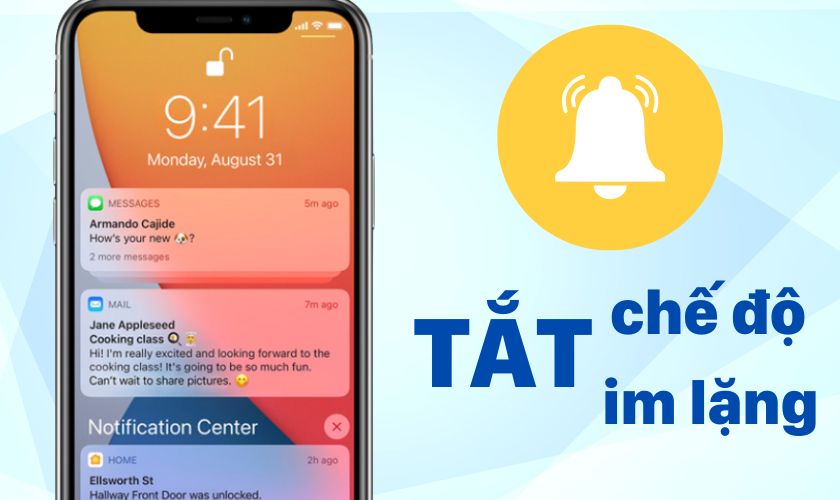Cách tắt chế độ im lặng trên iPhone khi iPhone tự chuyển chế độ im lặng. Điều này giúp bạn có thể nhận được thông báo hay cuộc gọi từ đối phương một cách nhanh chóng. Hãy tham khảo bài viết sau để biết cách cài đặt tắt/bật chế độ im lặng trên điện thoại iPhone trong tích tắc nhé.
TÓM TẮT NỘI DUNG
Toggle1. Vì sao cần tắt chế độ im lặng trên iPhone?
Chế độ bật/ tắt trên iPhone là tính năng có sẵn mà nhà sản xuất đã thiết lập sẵn để đơn giản các thao tác trên iPhone. Khi bạn tắt chế độ im lặng sẽ mang lại một số lợi ích như:
- Khi ai đó gửi tin nhắn đến, bạn có thể nhanh chóng kiểm tra và phản hồi cho đối phương kịp lúc.

- Trong những trường hợp bạn cần nhận điện thoại để giải quyết vấn đề gấp. Bạn dễ dàng bắt máy mà không sợ bị bỏ qua cuộc gọi.
- Các ứng dụng như Tiki, Shopee,… có những âm thanh thông báo riêng. Khi bạn tắt chế độ im lặng sẽ giúp nhận biết là thông báo ứng dụng nào nhanh chóng.
Ngoài ra nếu bạn không có những việc gì quan trọng cần bật chế độ im lặng. Bạn nên bật âm thanh thông báo lên để luôn nhận thông báo mọi người gửi đến ngay.
2. Tổng hợp 5 cách tắt/bật chế độ im lặng trên iPhone nhanh chóng, dễ dàng
Lưu ý: Với hướng dẫn bên dưới chỉ cần bạn làm ngược lại là sẽ bật chế độ im lặng cho điện thoại của mình nhanh chóng.
Những thông báo trên điện thoại của bạn cũng rất quan trọng. Khi bạn bật chế độ im lặng điện thoại của bạn chỉ im lặng và rung. Điều này làm bạn dễ nhỡ những tin nhắn và cuộc gọi làm ảnh hưởng đến công việc và học tập của bạn. Cùng tìm hiểu 5 cách hướng dẫn sau để tắt được chế độ im lặng cực kỳ đơn giản nhé.
2.1. Cách tắt chế độ im lặng trên iPhone bằng thanh gạt âm thanh
Tắt chế độ im lặng trên iPhone bằng thanh gạt âm thanh là cách làm đơn giản nhất mà không cần thao tác trên điện thoại. Ở bên trên bên trái điện thoại ngay trên nút âm lượng sẽ có một thanh gạt âm thanh. Bạn chỉ cần gạt thanh này lên thì âm thanh điện thoại sẽ bật. Ngược lại nếu bạn gạt xuống âm thanh sẽ tắt đi.
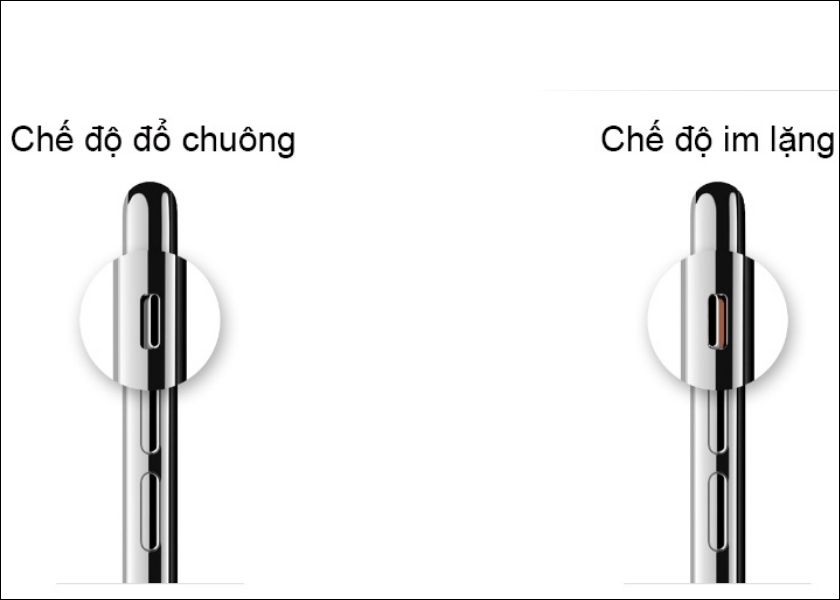
Khi bạn tắt chế độ im lặng thì thông báo sẽ báo lên bằng âm thanh để bạn có thể nhận biết tin nhắn và cuộc gọi. Tuy nhiên, đôi lúc bạn tháo ốp lưng điện thoại nhưng vô tình làm nút gạt bị gạt xuống. Điều này cũng là một trong những nguyên nhân làm cho iPhone tự chuyển chế độ im lặng. Để xử lý đơn giản là bạn chỉ cần kéo thanh gạt lên lại hoặc thử những những cách dưới đây.
Tham khảo thêm dịch vụ thay pin iPhone chính hãng tại CareS Bạn nhé!
2.2. Cách tắt chế độ im lặng trên iPhone bằng Control Center
Một cách tắt chế độ im lặng trên iPhone vô cùng nhanh chóng đó là bằng Control Center. Với cách này bạn không chỉ tắt được chế độ im lặng mà còn có thể tùy chỉnh âm thanh mà bạn mong muốn. Để thực hiện bạn làm theo các thao tác sau:
Bước 1: Mở Trung tâm điều khiển trên iPhone bằng cách kéo từ trên màn hình xuống. Còn đối với dòng từ iPhone X trở xuống, bạn thao tác bằng cách kéo từ dưới lên.
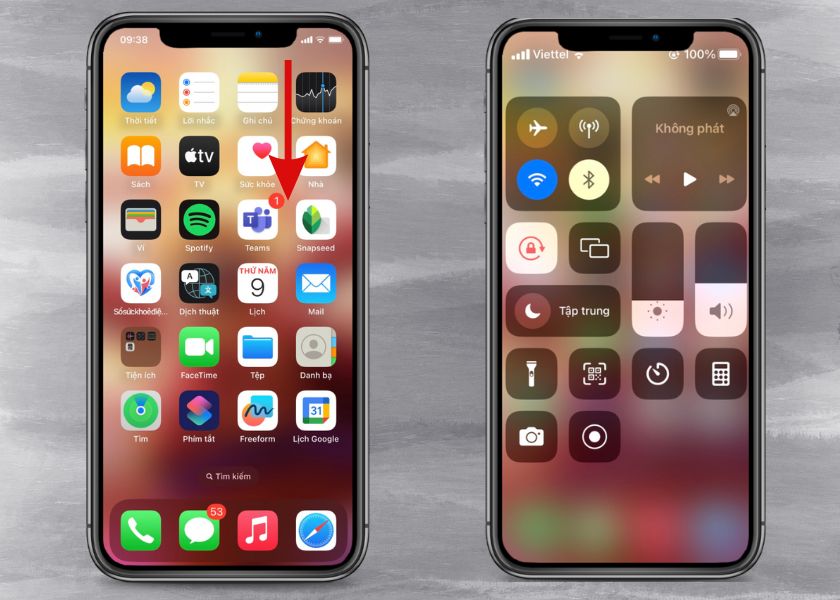
Bước 2: Tiếp đó, bạn thao tác tùy chỉnh âm thanh bằng cách kéo thanh âm lượng lên xuống. Khi bạn kéo xuống càng thấp thì âm thanh càng thấp và ngược lại.
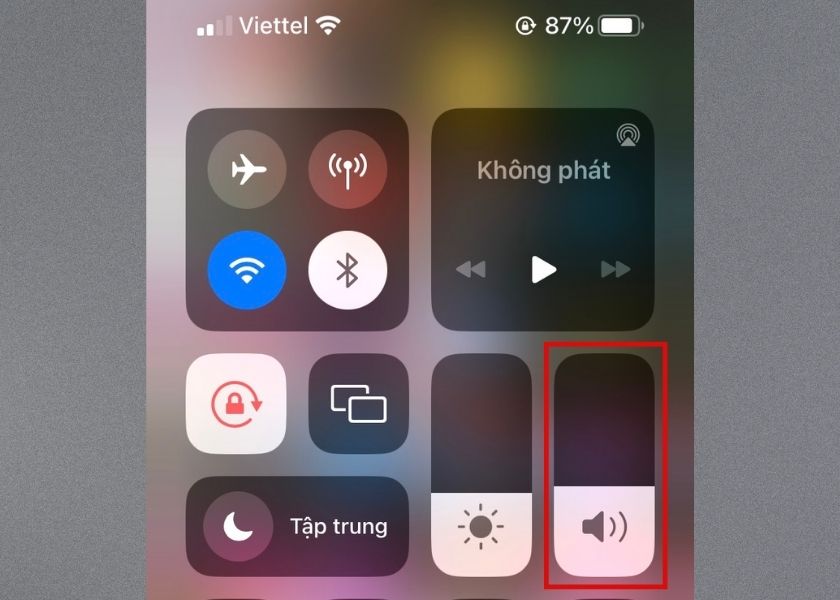
Còn nếu bạn kéo xuống hết thanh âm lượng, iPhone của bạn sẽ được đưa vào chế độ im lặng.
2.3. Tắt chế độ im lặng iPhone bằng nút Home ảo
Bên cạnh các cách trên thì việc sử dụng nút Home ảo để tắt chế độ im lặng cũng vô cùng dễ dàng. Chỉ bằng một vài thao tác bạn đã tắt chế độ này để điện thoại của bạn trở về trạng thái bình thường. Để tắt bằng nút Home ảo bạn thực hiện như sau:
Bước 1: Bạn chạm vào nút Home ảo, bạn chọn vào thiết bị.
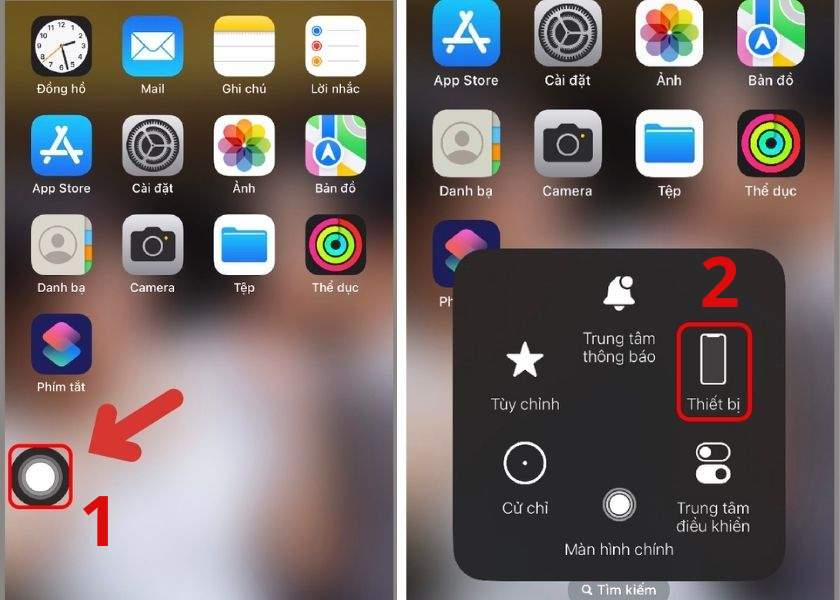
Bước 2: Sau đó bạn chọn vào biểu tượng chiếc chuông và nhấn vào để bật/tắt chế độ im lặng.
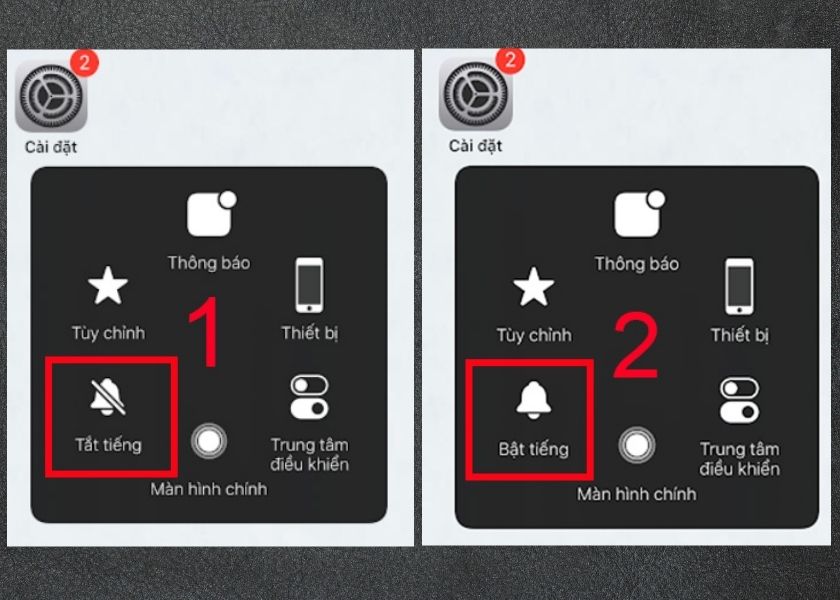
Cách tắt chế độ im lặng này vô cùng nhanh chóng mà không dùng đến thanh gạt âm thanh. Điều này giúp bạn ít sử dụng thanh gạt nhiều lần hạn chế làm liệt hoặc lờn nút.
2.4. Cách tắt chế độ im lặng trên iPhone bằng cách điều chỉnh Cài đặt
Ứng dụng cài đặt của iPhone cũng là một phương pháp hỗ trợ giúp bạn có thể tắt chế độ im lặng cực kỳ đơn giản. Không chỉ tắt được chế độ im lặng mà bạn cũng có thể tùy chỉnh trong Cài đặt để bật/tắt âm thanh như bạn muốn. Để điều chỉnh trong Cài đặt, bạn thực hiện như sau:
Bước 1: Vào Cài đặt của điện thoại, chọn vào Âm thanh và Cảm Ứng.
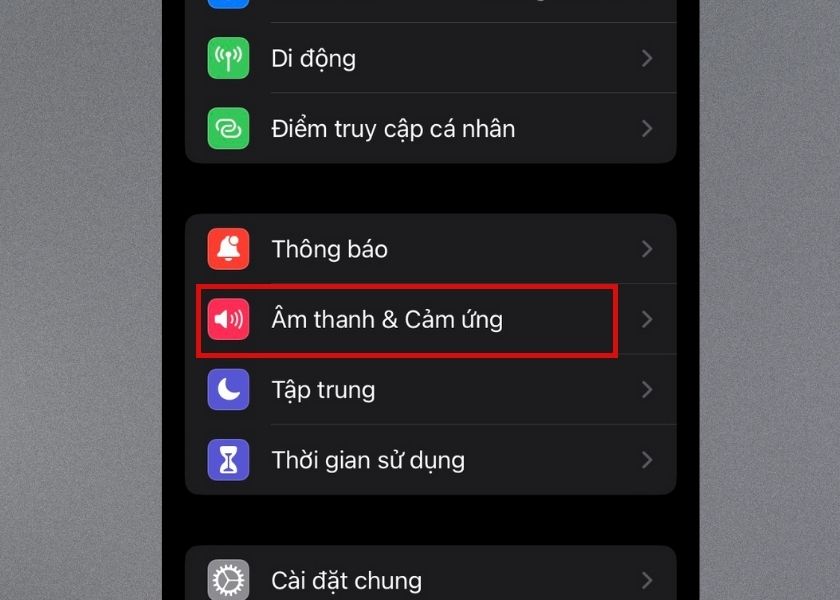
Bước 2: Ở trên thanh Âm lượng cảnh báo và nhạc chuông bạn thao tác tùy chọn để tắt chế độ im lặng.
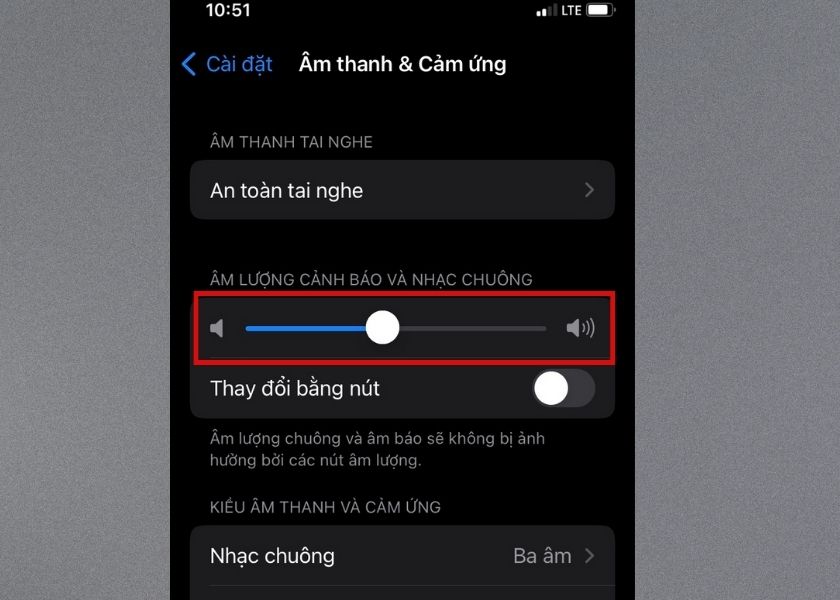
Ngoài ra ở giao diện này, bạn có thể tùy chỉnh và lựa chọn nhạc chuông, âm báo mà bạn yêu thích để cài đặt cho điện thoại của mình.
Xem thêm thông tin dịch vụ thay màn hình iPhone chính hãng tại trung tâm bảo hành chính hãng Apple CareS Bạn nhé!
2.5. Tắt chế độ im lặng iPhone bằng chế độ không làm phiền
Bên cạnh đó, nếu bạn chỉ muốn tắt thông báo trên một vài ứng dụng để tránh bị làm phiền. Nhưng không làm bạn bỏ lỡ những tin nhắn hay thông báo cần thiết. Để tắt im lặng bằng chế độ không làm phiền bạn thực hiện như sau:
Bước 1: Vào Cài đặt của iPhone và chọn vào mục Tập trung.
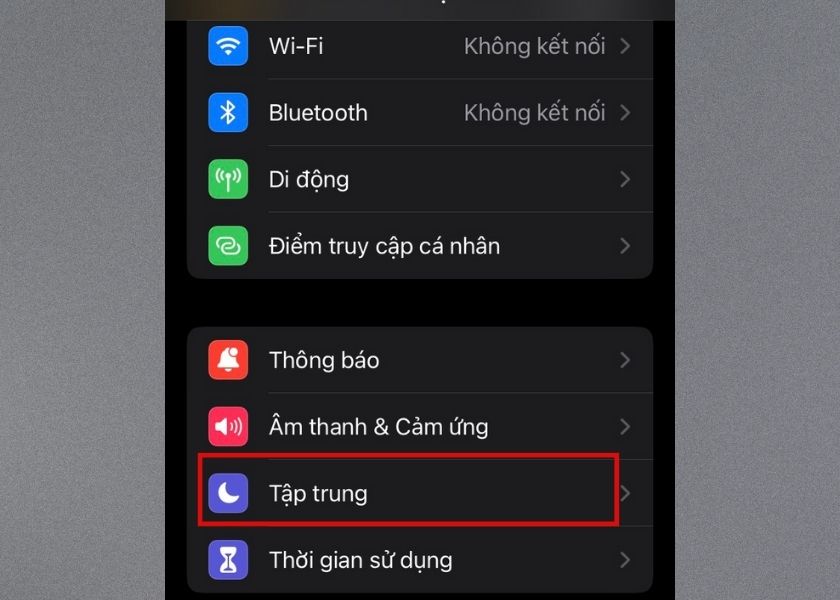
Bước 2: Sau đó chọn vào chế độ Không làm phiền.
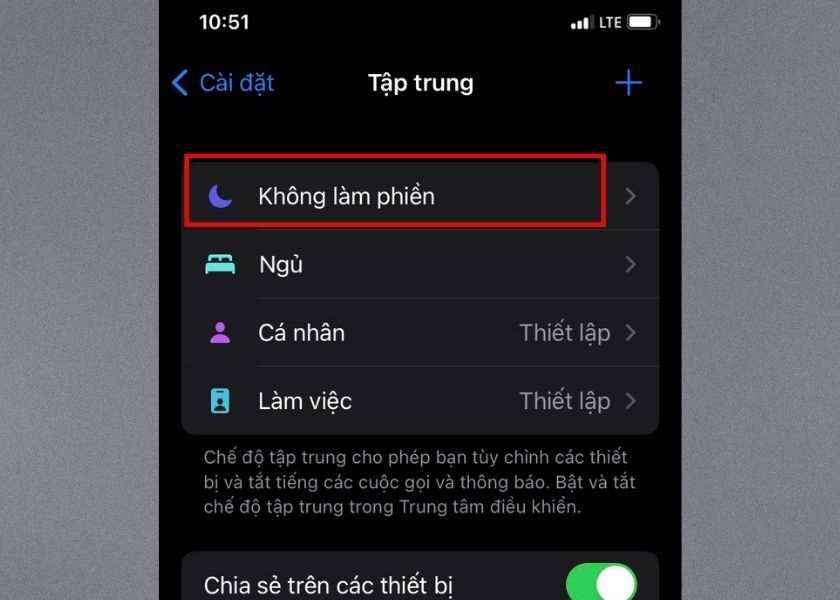
Bước 3: Tại đây bạn có thể chọn Người hoặc Ứng dụng bạn muốn hiện thông báo.
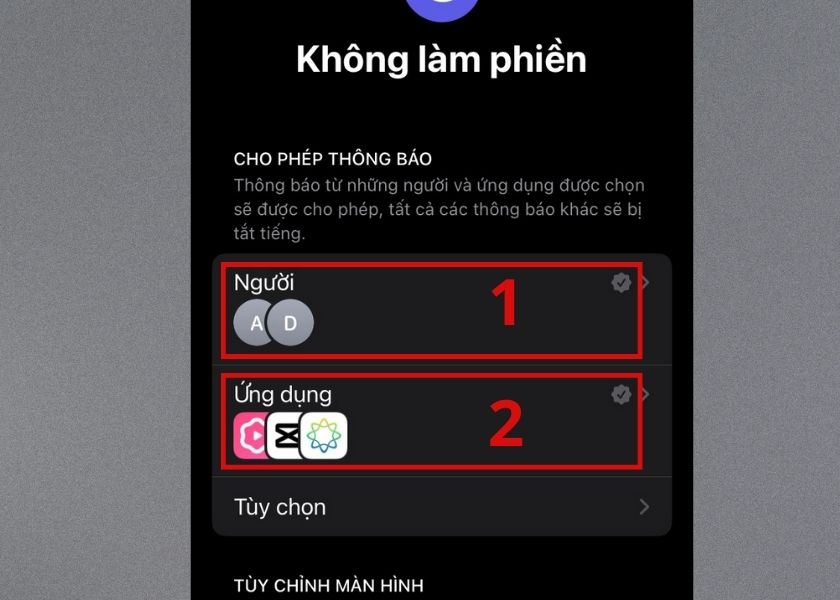
Chỉ cần một vài thao tác bạn đã hạn chế được những tin nhắn hoặc cuộc gọi không cần thiết để bạn tập trung vào công việc tốt hơn. Đồng thời, không làm bạn bỏ lỡ những thông báo quan trọng, cần thiết. Bạn cũng có thể tháo gỡ những người hay ứng dụng bạn mà bạn đã chọn và đưa điện thoại trở về trạng thái bình thường.
Bài viết đã chia sẻ 5 cách tắt chế độ im lặng trên iPhone vô cùng đơn giản, nhanh chóng đến bạn. Hy vọng bạn sẽ chọn một trong những cách trên phù hợp và thuận tiện nhất để sử dụng khi cần thiết nhé.
Cùng đọc thêm nhiều bài viết thủ thuật hay trên iPhone/iPad/Macbook hay tại chuyên mục Tin Tức của website mỗi ngày!